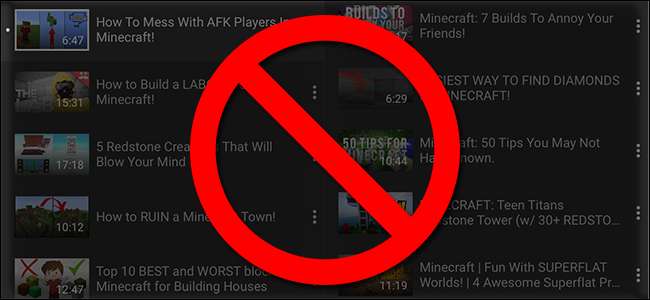
Όταν χρησιμοποιείτε το Chromecast για βίντεο YouTube, υπάρχει μια ενοχλητική δυνατότητα όπου τα προτεινόμενα βίντεο αναμένουν συνεχώς στην ουρά είτε θέλετε είτε όχι. Εδώ είναι για να απενεργοποιήσετε αυτήν τη λειτουργία.
Ποιο είναι το πρόβλημα?
ΣΧΕΤΙΖΟΜΑΙ ΜΕ: Πώς να σταματήσετε το YouTube από την αυτόματη αναπαραγωγή βίντεο σε iOS, Android και στον Ιστό
Το YouTube θέλει να αναπαράγει αυτόματα προτεινόμενα βίντεο αφού τελειώσει το τρέχον βίντεό σας. Αυτό είναι πολύ εύκολο να απενεργοποιήσετε την επιφάνεια εργασίας και τις εφαρμογές για κινητά , αλλά η ρύθμιση είναι λίγο πιο κρυφή όταν πρόκειται για το Chromecast. Ναι, είναι μια εντελώς διαφορετική εναλλαγή και, αν δεν την απενεργοποιήσετε, το Chromecast σας θα αναρτά συνεχώς τα βίντεο για την τις επόμενες τέσσερις ώρες εκτός αν το διακόψετε. Για μερικούς, αυτό είναι μόνο ενοχλητικό. για όσους έχουν περιορισμένο εύρος ζώνης, είναι δυνητικά πολύ δαπανηρό, ειδικά αν δεν συνειδητοποιείτε ότι εξακολουθεί να παίζει μετά την απενεργοποίηση της τηλεόρασης.
Ας τερματίσουμε αυτήν την ανοησία, τώρα.
Πώς να απενεργοποιήσετε την αυτόματη αναπαραγωγή στο Chromecast
Σε έναν τέλειο κόσμο, η απενεργοποίηση της αυτόματης αναπαραγωγής στην εφαρμογή σας για κινητά θα την απενεργοποιούσε επίσης για το Chromecast. Όμως δεν ισχύει και δεν υπάρχει καν προφανής εναλλαγή για αυτό στις ρυθμίσεις. Ο μόνος τρόπος να το απενεργοποιήσετε είναι να κοιτάξετε ακριβώς στο σωστό μέρος ακριβώς την κατάλληλη στιγμή.
Αρχικά, ξεκινήστε την εφαρμογή YouTube ενώ είστε συνδεδεμένοι στο ίδιο δίκτυο Wi-Fi με το Chromecast σας. Δεύτερον, πατήστε το εικονίδιο Chromecast στη γραμμή πλοήγησης της εφαρμογής.
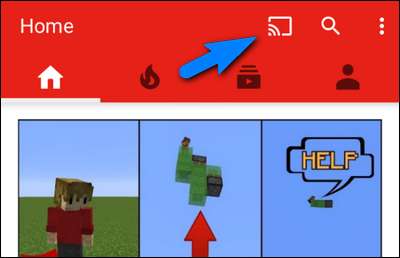
Επιλέξτε οποιαδήποτε από τις Chromecast σας. Ποιο δεν έχει σημασία, καθώς η ρύθμιση βασίζεται σε εφαρμογές και δεν είναι συγκεκριμένη για τη μεμονωμένη μονάδα Chromecast.
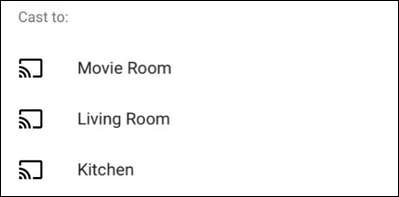
Μόλις κάνετε την επιλογή σας, θα δείτε μια μικρή σημείωση στο κάτω μέρος της οθόνης που δείχνει ότι είστε συνδεδεμένοι στο Chromecast, αλλά ότι δεν υπάρχουν βίντεο στην ουρά.

Σημειώστε αυτήν την τοποθεσία στην οθόνη, αλλά μην ενθουσιαστείτε ακόμη. Πατήστε οποιοδήποτε βίντεο YouTube στην κύρια οθόνη και, στη συνέχεια, επιλέξτε "Ουρά" για να το προσθέσετε στην ουρά των βίντεο του YouTube. Εσύ πρέπει ουρά ένα βίντεο για να λειτουργήσει αυτό, αλλά πρέπει μόνο να ουρά ένα.
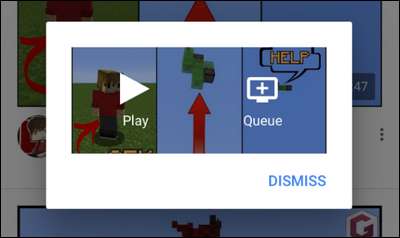
Στο κάτω μέρος της οθόνης θα δείτε μια άλλη αναδυόμενη ειδοποίηση ότι το βίντεο έχει προστεθεί στην ουρά σας. Πατήστε πάνω του.

Εδώ, που βρίσκεται σε ένα σημείο που δεν θα καν παρατηρήσετε, εκτός εάν ενεργάτε ουρά σε αντικείμενα, είναι η εναλλαγή αυτόματης αναπαραγωγής για τη ροή Chromecast. Εναλλαγή "Αυτόματη αναπαραγωγή" για απενεργοποίηση.
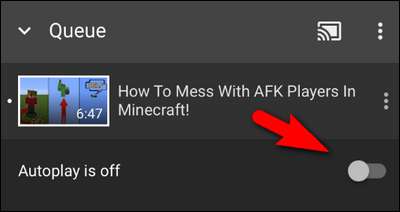
Τώρα, αφού απενεργοποιήσετε την Αυτόματη αναπαραγωγή, επαναλάβετε τη διαδικασία σε όλες τις συσκευές του νοικοκυριού σας που μεταδίδουν βίντεο YouTube στο Chromecast σας. Όπως αναφέραμε παραπάνω, η ρύθμιση δεν επισημαίνεται στο ίδιο το Chromecast - είναι συγκεκριμένη για κάθε τηλέφωνο και tablet. Αλλά μόλις την απενεργοποιήσετε στην εφαρμογή YouTube, η λειτουργία αυτόματης αναπαραγωγής απενεργοποιείται για όλες τις Chromecast στις οποίες συνδέεστε, οπότε τουλάχιστον αυτό είναι ωραίο.
Με αυτήν την ταλαιπωρία εκτός λειτουργίας, δεν χρειάζεται πλέον να ανησυχείτε για το Chromecast σας, χωρίς να περιπλανηθείτε σε ώρες και ώρες προτεινόμενων βίντεο πολύ μετά την έξοδο από το δωμάτιο.







